2023년 AVIF PNG 변환하는 가장 쉬운 방법에 대해 알아보기
오늘날 효율적인 이미지 파일의 변환이 점점 더 중요해지고 있습니다. AV1 이미지 파일 포맷은 탁월한 압축 능력으로 더 작은 용량의 고품질 이미지 파일을 생성하는 데 빛을 발했습니다.
하지만 AVIF의 이러한 이점에도 불구하고, 이 형식은 제한된 소프트웨어와 하드웨어에서만 호환되는 문제점이 있어 AVIF-PNG 변환에 대한 수요가 높아지고 있습니다. 다행히 이러한 요구를 충족시킬 수 있는 다양한 사용친화적인 도구들이 개발되었습니다.
이 도구들은 보다 간편하게 AVIF 파일을 널리 지원되는 PNG 형식으로 변환할 수 있도록 합니다. 신뢰할 수 있는 이미지 변환 프로그램을 찾으신다면, 다음의 변환 프로그램들을 강력 추천합니다.
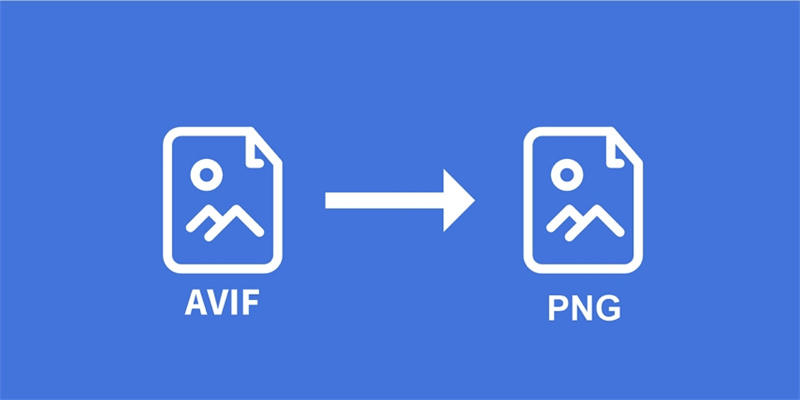
Part 1. AVIF와 PNG의 차이점은 무엇인가요?
새로운 이미지 형식인 AVIF는 이미지의 품질과 크기를 균형 있게 전달한다는 장점이 있습니다. AVIF와 유사하게 압축을 사용하는 JPEG와 비교해 AVIF 이미지는 색상 불규칙성과 같은 단점이 적습니다.
이로 인해 AVIF는 웹 사용을 위해 PNG 이미지를 변환하는 데 특히 유용합니다. 추가적으로 AVIF는 오버레이와 HDR을 지원합니다. AVIF의 고다양성 범위는 NCLX 지원을 통해 sRGB, 선형 sRGB, 선형 Rec2020 등 컬러에 민감한 사람들에게 인상적으로 다가갑니다.
반대로, PNG는 더 높은 최대 비트 심도를 제공하지만 이는 일반적인 사진 공유에서는 불필요한 수준이어서, 애니메이션 시퀀스를 만드는 데 다소 불편한 PNG 형식에 비해 AVIF가 더 유용하다고 볼 수 있습니다.
또한 손실 압축이 없어 웹에서 효율적으로 사용하기 어려운 PNG에 비해 AVIF는 파일 크기가 작고 손실 압축에서도 이미지 품질을 유지할 수 있어 JPEG 형식의 결함을 보완할 수 있습니다.
하지만 이러한 AVIF에도 단점은 있습니다. 바로 현재의 사용 범위가 제한적이라는 점인데, 이에 대해서는 AVIF 형식이 보편적으로 사용될 수 있는 잠재력이 충분하기 때문에 긍정적인 상황의 변화를 기대해보아도 좋을 것 같습니다.
Part 2. 윈도우 및 맥에서 사용할 수 있는 AVIF PNG 변환 방법
디지털 미디어의 끊임없는 발전으로 시각 콘텐츠의 형식을 변환하는 일이 빈번하게 일어납니다. 이때HitPaw Univd (HitPaw Video Converter)를 사용한다면 AVIF를 PNG로 원활하고 효율적으로 변환할 수 있습니다. 이 섹션에서는 HitPaw Univd의 이미지 변환 기능을 설명하고, 다른 소프트웨어에는 없는 독특한 기능과 장점을 말씀드리겠습니다.
HitPaw Univd의 장점
여러분은 아무래도 무료 온라인 플랫폼이 끌릴지도 모르겠습니다. 하지만 이러한 플랫폼에는 워터마크가 추가되거나 파일 크기 제한 및 이미지 품질 저하와 같은 단점이 따르기 마련입니다. HitPaw Image Converter는 이런 단점을 보완했습니다:
- 다양한 형식 지원: JPG, PNG, AVIF, HEIC, RAW, WebP, BMP 등 모든 형식을 지원합니다.
- 워터마크 없음: 무료 온라인 플랫폼은 변환된 이미지에 워터마크를 넣는 경우가 많은데, 워터마크가 있는 이미지는 비전문적으로 보이고 감상을 방해합니다. HitPaw는 변환된 PNG 파일에 워터마크를 추가하지 않기에 깨끗한 상태를 유지하도록 합니다.
- 높은 품질: 온라인 컨버터는 손실 압축 방식을 사용하는 경우가 많습니다. HitPaw Univd은 높은 품질로 이미지를 변환해 손실을 방지합니다.
- 일괄 처리: 대부분의 무료 도구는 한 번에 변환할 수 있는 양이 제한되어 있지만, HitPaw는 한꺼번에 여러 개의 AVIF 파일을 PNG로 변환할 수 있어 시간과 노력을 절약할 수 있습니다.
- 사용자 프라이버시: 온라인 컨버터는 파일을 외부 서버에 업로드해야 하므로 보안에 취약할 수 있습니다. HitPaw의 경우 변환하는 과정에서 이미지를 외부로 업로드 하지 않아도 됩니다.
HitPaw Image Converter를 사용해 AVIF를 PNG로 변환하는 방법
HitPaw Image Converter 사용법은 매우 간단합니다. 다음 단계를 따라 AVIF를 PNG로 변환해보세요:
Step 1:HitPaw Univd를 실행한 후, 도구상자탭으로 이동하여 이미지 변환 기능을 클릭합니다. 이때 AVIF 이미지를 여러 장 가져오거나 간단히 이미지를 드래그 앤 드롭할 수 있습니다.

Step 2: "이미지 추가"를 클릭하여 편리하게 더 많은 이미지를 가져올 수 있습니다. 파일 위에 마우스를 올리면 확대경 아이콘이 나타나 이미지를 미리 볼 수 있습니다. 필요한 경우 가져온 이미지를 개별적으로 삭제하거나 전체 삭제할 수 있습니다.

Step 3:"모두변환"을 눌러 출력 형식으로 png를 선택합니다. HitPaw Univd는 JPG, WEBP, PGN, BMP, TIFF 및 JPEG 형식을 지원합니다.

Step 4:설정을 다 하고 나면 "모두 변환" 버튼을 클릭하세요. 이제 HitPaw Univd가 효율적으로 AVIF 이미지를 PNG 형식으로 변환하는 일만 남았습니다. 손실 없고 워터마크가 없는 이미지를 받아보세요.
결론적으로, AVIF를 PNG로 변환하는 것 외에도 여러분이 원하는 다양한 형식의 이미지 변환에서 HitPaw Univd는 최적의 선택이 될 것입니다. 무료 온라인 플랫폼에는 없는 HitPaw Univd의 기능과 장점을 활용하여 높은 품질의 이미지를 손실 없이 변환해 보세요.
Part 3. AVIF를 PNG로 변환할 수 있는 무료 온라인 솔루션
디지털 시대에서 온라인 도구는 파일 변환은 물론 다양한 문제를 간편하게 해결해왔습니다. AVIF(AV1 이미지 파일 형식) 파일을 PNG형식으로 변환하는 것은 일반적인 요구 사항이므로, 사용할 수 있는 다양한 온라인 컨버터가 등장했습니다.
이 중에서 CloudConvert AVIF to PNG, Convertio AVIF to PNG, FreeConvert AVIF to PNG,이 세 가지 도구를 소개합니다.
1. CloudConvert로 AVIF PNG 변환하기
CloudConvert는 AVIF에서 PNG로의 변환을 포함하여 다양한 파일 형식 간 변환을 지원합니다. 이 도구는 사용자 친화적으로 설계되어 특별한 소프트웨어 설치가 필요하지 않습니다. 업로드된 파일은 암호화되어 프라이버시와 보안을 보장합니다.
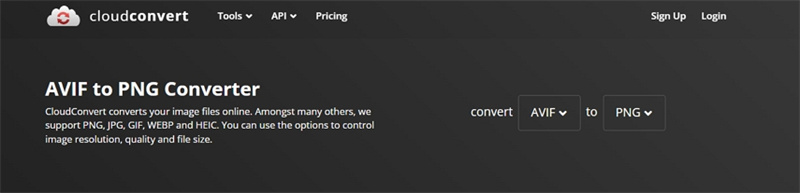
장점
- 사용자 요구에 맞추어 변환을 조정할 수 있도록 광범위한 변환 옵션을 제공합니다.
- 이미지 크기, 품질 및 메타데이터 제거와 같은 변환 설정을 유연하게 조정할 수 있습니다.
- AVIF와 PNG에 국한되지 않고 다양한 파일 형식을 지원하여 활용도가 좋습니다.
단점
- 무료 버전에서는 PNG 변환에 제한이 있으며, 최대 두 개의 동시 변환만 가능합니다.
- 일부 기능은 회원가입을 해야만 사용할 수 있습니다.
2. Convertio AVIF to PNG
Convertio는 AVIF-PNG 변환에 사용할 수 있는 또 다른 온라인 도구로, 다른 컨버터에 비해 기능이 적지만 일반적으로 사용하기엔 충분합니다.
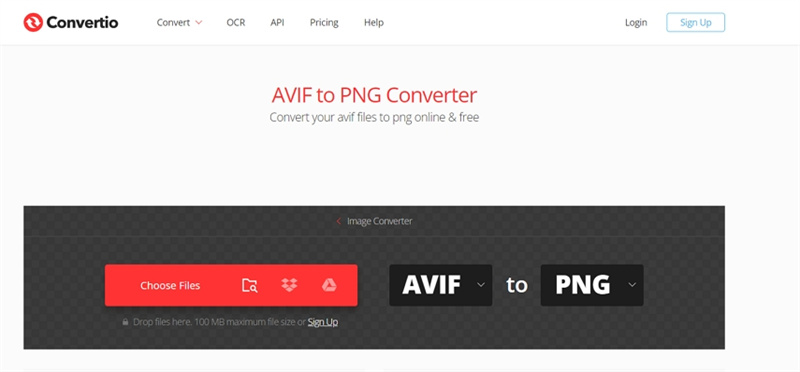
장점
- Dropbox와 Google Drive와의 원활한 통합으로 파일 관리 옵션을 향상시킵니다.
- 클라우드 기반 변환 프로세스로 소프트웨어 다운로드 없이 쉬운 접근성을 제공합니다.
- 파일은 업로드와 변환 후 즉시 삭제되어 프라이버시가 보장됩니다.
단점
- 처리 속도가 비교적 느립니다.
- 이미지의 출력 품질과 크기에 대한 제어가 제한적입니다.
3. FreeConvert AVIF to PNG Converter
FreeConvert는 간단하게 AVIF 파일을 PNG 형식으로 변환할 수 있도록 합니다. 이 도구는 사용자 편의성과 고품질 변환이 특징입니다.
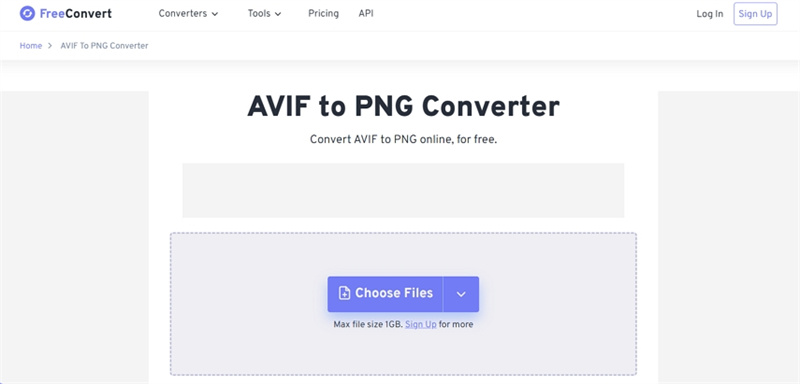
장점
- 사용친화적인 인터페이스와 간단한 변환 프로세스를 갖고 있습니다.
- 일괄 변환 기능을 통해 여러 AVIF 파일을 동시에 PNG로 변환할 수 있습니다.
- 고급 설정 옵션을 제공하여 변환 매개변수 일부를 사용자 지정할 수 있습니다.
단점
- 고급 설정에 대한 제어가 없어 변환을 미세 조정하는 것이 제한될 수 있습니다.
- 상대적으로 변환 옵션이 제한적입니다.
Part 4.AVIF JPG변환에 대해 자주 묻는 질문들
Q1. 애플은 AVIF 형식을 지원하나요?
A1.
애플은 iOS 16 및 macOS 13 업데이트를 통해 Safari에서 AVIF 이미지 지원을 도입했습니다. 아이폰 및 맥에서 AVIF 이미지를 열려면 iOS 16 또는 macOS Ventura로 업데이트하세요. 또한 최신 Safari Technology Preview는 웹에서 AVIF 호환되도록 하였습니다.
아이폰이나 맥에서 AVIF 이미지를 열려면 기기가 iOS 16, iPadOS 16을 지원하는지 확인하세요. 지원한다면 기기의 기본 이미지 뷰어에서 AVIF 이미지 파일을 볼 수 있습니다.
또한 AVIF 이미지를 PNG 또는 JPG와 같이 보다 널리 지원되는 형식으로 변환하려면 HitPaw Univd와 같은 도구를 활용할 수 있습니다. 이 소프트웨어는 이미지 품질을 유지하면서 맥 사용자들이 사용하기 쉬운 변환 옵션을 제공합니다.
Q2. AVIF를 PNG로 한꺼번에 일괄 변환할 수 있나요?
A2.
HitPaw Univd는 여러 AVIF 이미지를 한번에 PNG 형식으로 변환하기에 제격입니다. 사용자 친화적인 인터페이스를 통해 전문 지식이 없는 사용자도 쉽게 일괄 변환 기능을 사용할 수 있습니다.
HitPaw Univd는 일괄 처리를 지원하여 여러 AVIF 파일을 동시에 PNG로 변환할 수 있도록 하고, GPU 가속 기능이 있어변환 프로세스가 빠르고 효율적이며 변환 과정 전반에 걸쳐 이미지 품질을 손실 없이 유지합니다. 이 덕분에 대량의 이미지 변환 시 아주 편리합니다.
Part 5. 결론
2023년에는 사용하기 편리한 AVIF-PNG 변환기들이 눈에 띕니다. 이들은 프로세스를 간단하게 만들어 AVIF 파일을 널리 호환되는 PNG 형식으로 빠르게 변환하는 등 효율적인 기능을 갖고 있습니다. 특히HitPaw Image Converter는 직관적인 인터페이스와 일괄 변환 기능을 통해 AVIF 파일을 최상의 품질로 변환해줍니다.






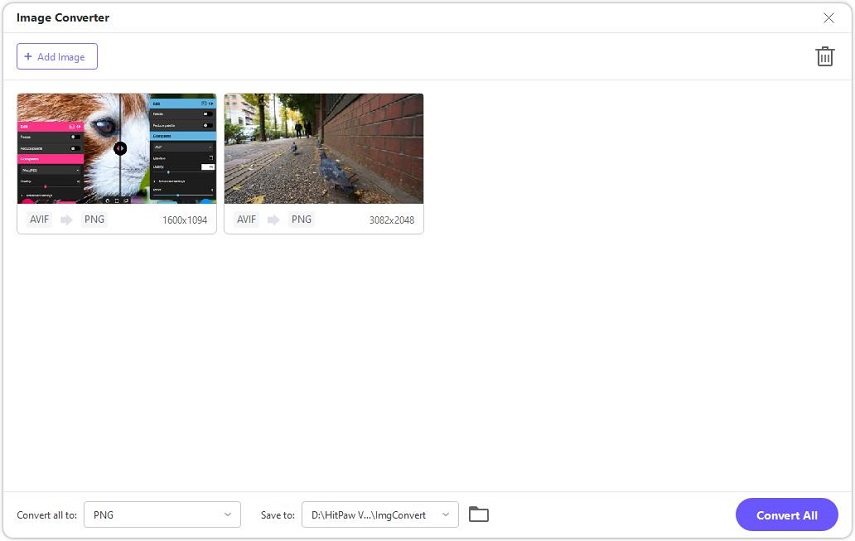


 HitPaw Watermark Remover
HitPaw Watermark Remover  HitPaw Screen Recorder
HitPaw Screen Recorder



기사 공유하기:
제품 등급 선택:
김희준
편집장
새로운 것들과 최신 지식을 발견할 때마다 항상 감명받습니다. 인생은 무한하지만, 나는 한계를 모릅니다.
모든 기사 보기댓글 남기기
HitPaw 기사에 대한 리뷰 작성하기